怎么调锁屏壁纸 win10自定义锁屏壁纸设置教程
更新时间:2023-11-19 10:34:05作者:zsbaocheng
怎么调锁屏壁纸,想要个性化自己的Windows 10锁屏壁纸吗?现在你可以通过简单的操作来调整锁屏壁纸,让它与众不同,Win10提供了一种自定义锁屏壁纸设置的简便方法,让你轻松换上心仪的图片。无论是美丽的风景、可爱的小动物还是激励人心的名言,你都可以根据个人喜好将它们设置为锁屏壁纸。在这篇教程中,我们将为你详细介绍如何调整Win10的锁屏壁纸,让你的电脑焕发新的魅力。
具体步骤:
1.这个锁屏壁纸不是桌面那个哦,因此你第一步右键桌面就错了
正确的方法是点击开始菜单,找到设置,如果没有出现占击[所有应用]找到
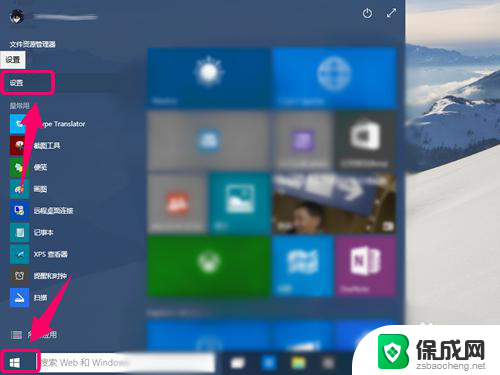
2.打开系统设置,在所有设置里找到[个性化].背景,锁屏,颜色,声音都在这设置
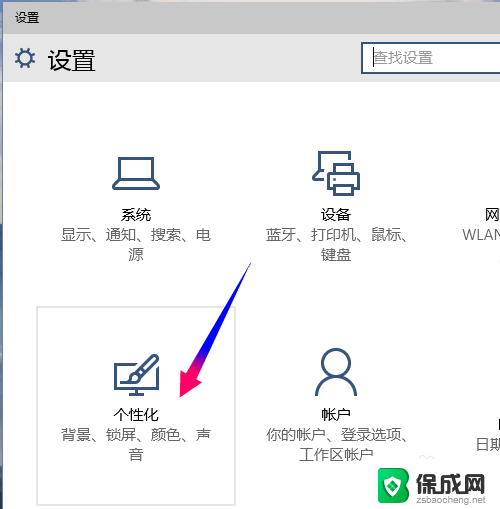
3.锁屏壁纸默认使用Windows聚焦,也就是随系统,点击下拉选项更改类型

4.点击下拉菜单选项,弹出选项选择使用[图片]作为锁屏图片
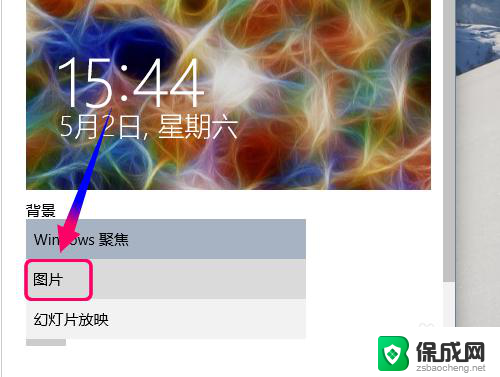
5.当把类型更改为图片的时候,那草原的画面你是不是眼前一亮呢?竟然出自这里

6.系统提供的图片应该不会满足你的要求,怎么办?点击浏览使用本地图片
由于图片选择后直接使用,无法设置样式或者显示区域.因此建议在选择图片之前最好能按照显示的尺寸比例编辑图片
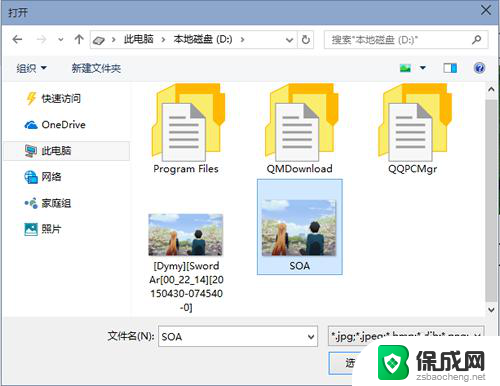
7.锁屏壁纸设置成功了,可以看到预览效果,真实效果是否满意注销就知道咯

以上就是如何调整锁屏壁纸的全部内容,如果你也遇到了这种问题,可以按照这个方法来解决,希望能对你有所帮助。
怎么调锁屏壁纸 win10自定义锁屏壁纸设置教程相关教程
-
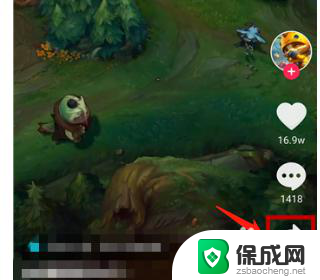 抖音下载的动态壁纸怎么设置成手机壁纸 抖音如何设置动态壁纸锁屏
抖音下载的动态壁纸怎么设置成手机壁纸 抖音如何设置动态壁纸锁屏2023-11-12
-
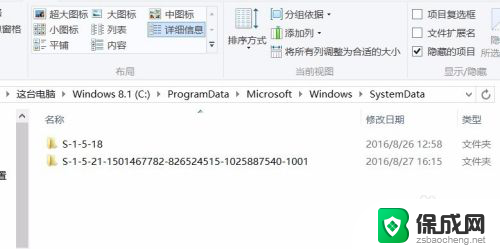 win10删除锁屏壁纸历史记录 如何删除Windows 8/10锁屏界面壁纸历史记录
win10删除锁屏壁纸历史记录 如何删除Windows 8/10锁屏界面壁纸历史记录2024-04-18
-
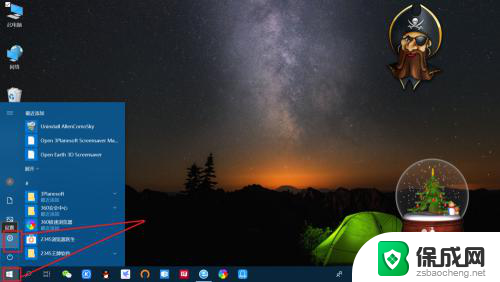 黑屏壁纸纯黑 Win10系统怎样将桌面壁纸设置为全黑
黑屏壁纸纯黑 Win10系统怎样将桌面壁纸设置为全黑2024-08-13
-
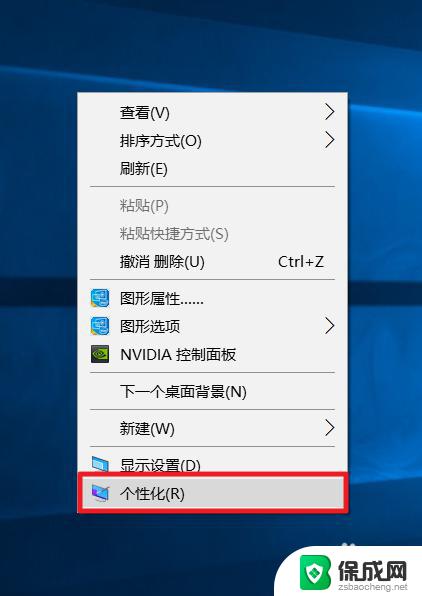 怎样设置壁纸自动更换 Windows10桌面壁纸自动更换设置方法
怎样设置壁纸自动更换 Windows10桌面壁纸自动更换设置方法2023-09-23
-
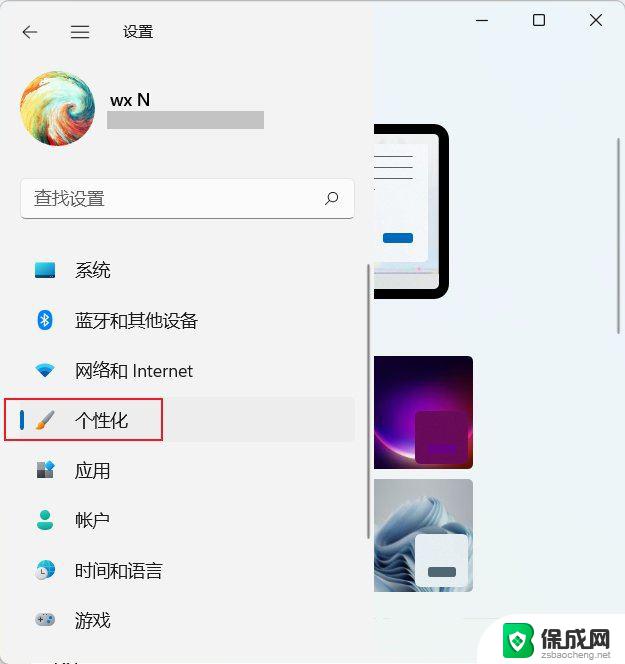 win11设置不同壁纸 Win11双屏壁纸设置技巧
win11设置不同壁纸 Win11双屏壁纸设置技巧2024-03-27
-
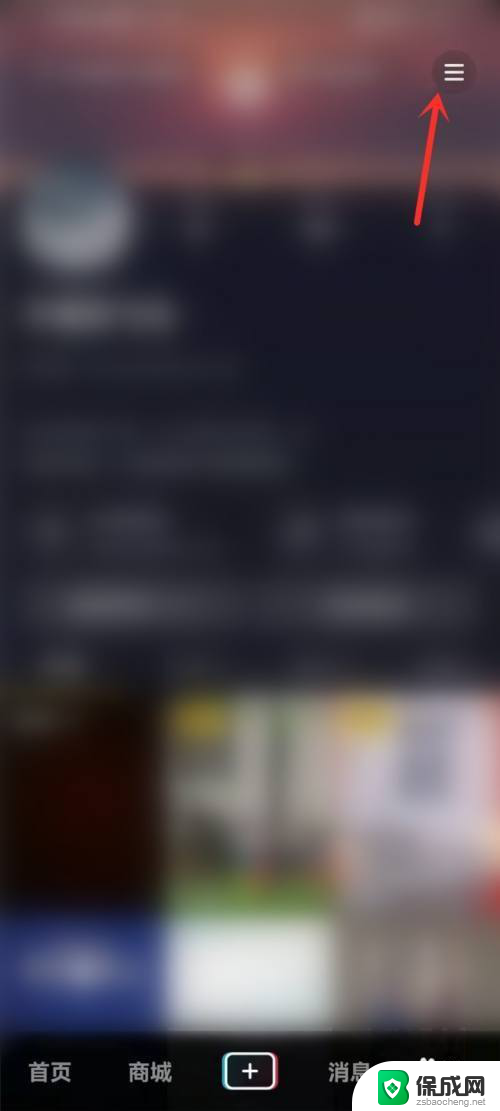 抖音上动态壁纸怎么取消 抖音动态壁纸删除教程
抖音上动态壁纸怎么取消 抖音动态壁纸删除教程2024-03-22
- 怎样设置手机壁纸桌面 如何设置手机桌面壁纸图片
- 自定义纸张大小怎么打印 如何自定义打印机纸张大小
- win11自动换壁纸怎么关闭 win11壁纸自动更换功能关闭步骤
- win10改不了壁纸怎么办 win10壁纸更换不了怎么办
- 英伟达还能牛多久?2021年英伟达最新动态及未来发展趋势分析
- 如何有效升级显卡以提升游戏性能和图形质量:详细教程和实用技巧
- 英伟达中国打造国产GPU,摩尔线程冲刺IPO,估值超255亿
- 详细教程:Win10系统激活的多种方法与步骤,最新有效激活方法大揭秘
- 微软下跌1.41%,报416.59美元/股,市值跌破2.5万亿美元
- 详细步骤教你如何在Win7系统中进行系统还原,轻松恢复系统设置
新闻资讯推荐
- 1 微软下跌1.41%,报416.59美元/股,市值跌破2.5万亿美元
- 2 详细步骤教你如何在Win7系统中进行系统还原,轻松恢复系统设置
- 3 聊聊游戏本该怎么选择CPU(处理器):如何挑选最适合游戏的处理器?
- 4 AMD致命一击 将在移动平台上3D缓存,提升游戏体验
- 5 初探微软Win10/Win11新版Terminal,AI提升终端命令体验,全面解析最新终端技术革新
- 6 2024年11月CPU横评及选择推荐指南:最新CPU性能排名及购买建议
- 7 英伟达现在为什么甩AMD几条街了?来看看原因-详细分析两家公司的竞争优势
- 8 英伟达盘中超越苹果,再次成为全球市值最高公司,市值超过2.3万亿美元
- 9 微软宣布Win10系统将退休,如何应对升级问题?
- 10 微软上涨1.25%,报411.435美元/股,市值再创新高
win10系统推荐
系统教程推荐
- 1 惠普笔记本电脑如何重装系统win10 惠普笔记本如何重装win10系统教程
- 2 win11怎样调出分屏 笔记本如何实现分屏显示
- 3 win11如何设置不休眠 Win11电脑不休眠设置方法
- 4 来电对方听不到声音,我听得到怎么回事 手机通话时对方听不到我的声音怎么办
- 5 word怎么改名字 Office用户名如何修改
- 6 电脑怎么样添加打印机 Win10正式版如何添加打印机驱动
- 7 一插电源电脑就自动开机 电脑接通电源后自动开机怎么办
- 8 微软surface人脸识别怎么设置 面部识别设置安全性
- 9 0xc0000225 win10 修复 Windows 10 错误代码0xC0000225修复方法
- 10 win7台式系统重装 我的台式电脑如何重新安装win7系统